腾讯在线文档统一设置行高列宽的方法
2023-06-21 13:39:47作者:极光下载站
在进行腾讯文档的编辑的过程中,通常需要在表格中进行一些数据的编辑和录入,并且为了让我们编辑出来的数据表格更加的美观,就会对单元格的行宽和列高进行调整,有的小伙伴觉得一会调整行高一会调整列宽就会非常的麻烦,对此我们可以将单元格行高和列宽进行统一调整,同时将行高列宽进行统一数值,那么就可以减少我们修改行高列宽的操作时间了,且这样操作下来非常的简单,下方是关于如何使用1腾讯文档统一调整行高列宽的具体操作方法,如果你需要的情况下可以看看方法教程,希望对大家有所帮助。
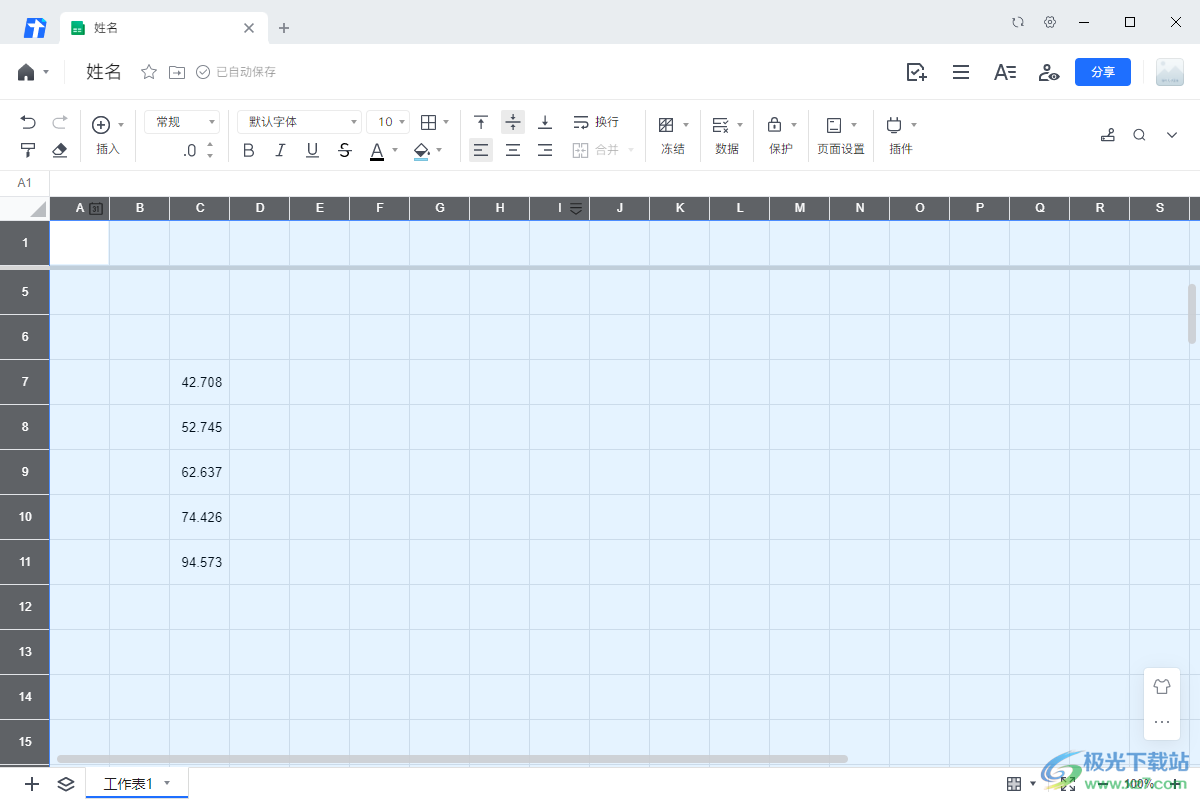
方法步骤
1.首先我们可以将整个工作表点击选中,直接将鼠标定位到该工作表左上角的位置,将三角形的图标进行点击即可选中整个工作表。
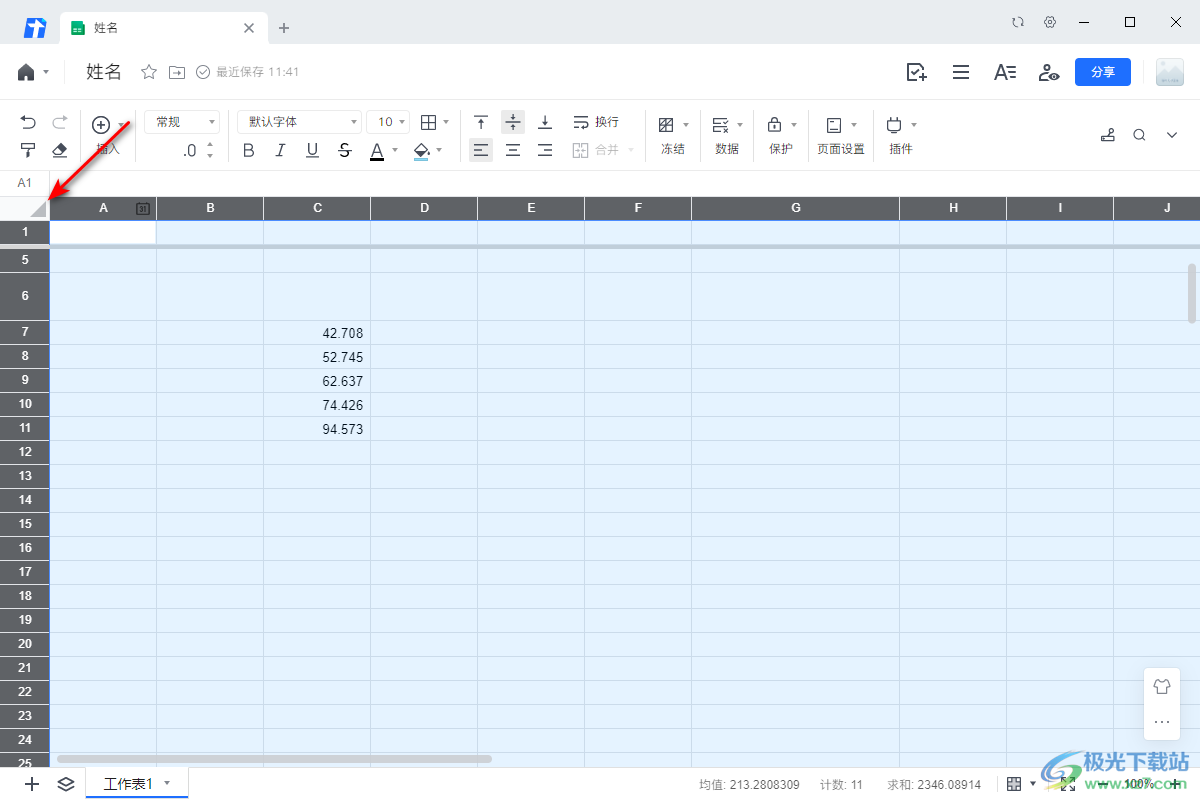
2.之后,我们再将工作表页面进行右键,这时你可以看到有一个菜单选项弹出来,我们在该选项中选择【设置列宽】这个选项。
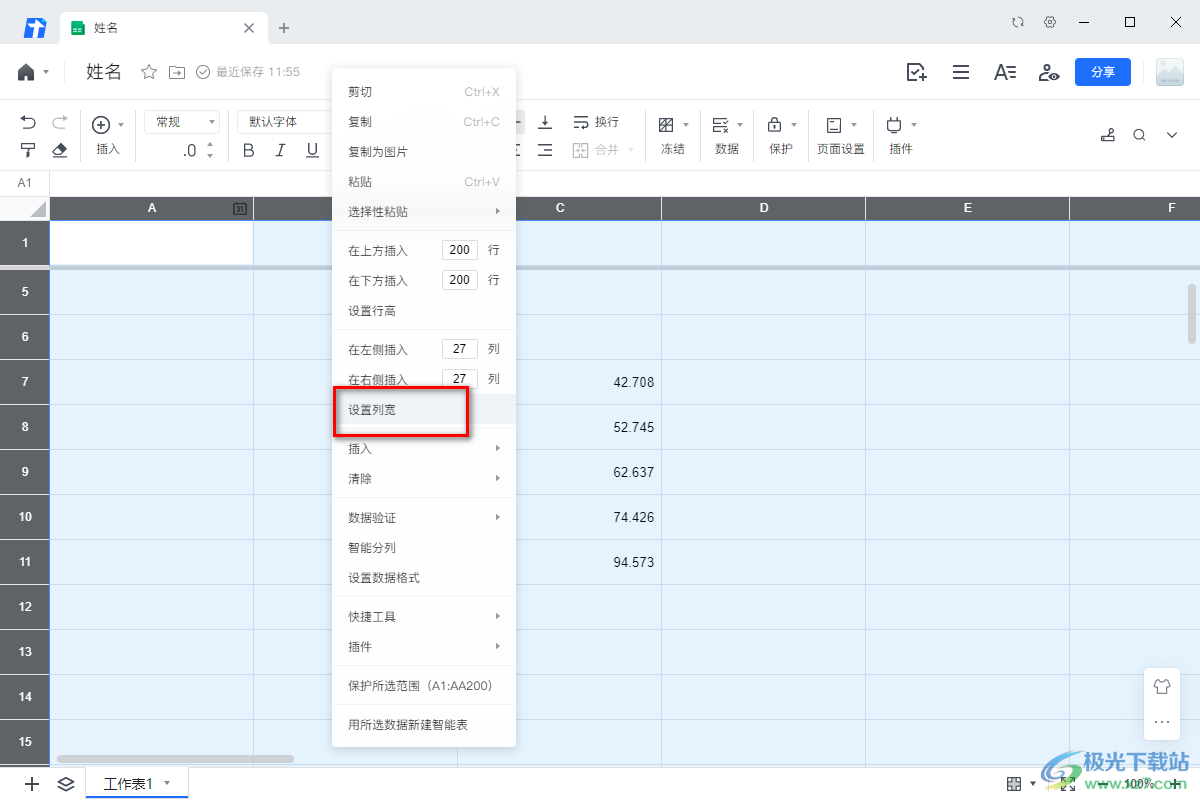
3.这时在弹出的窗口中,直接在框中输入自己想要调整的列宽的数值,之后点击确定按钮。
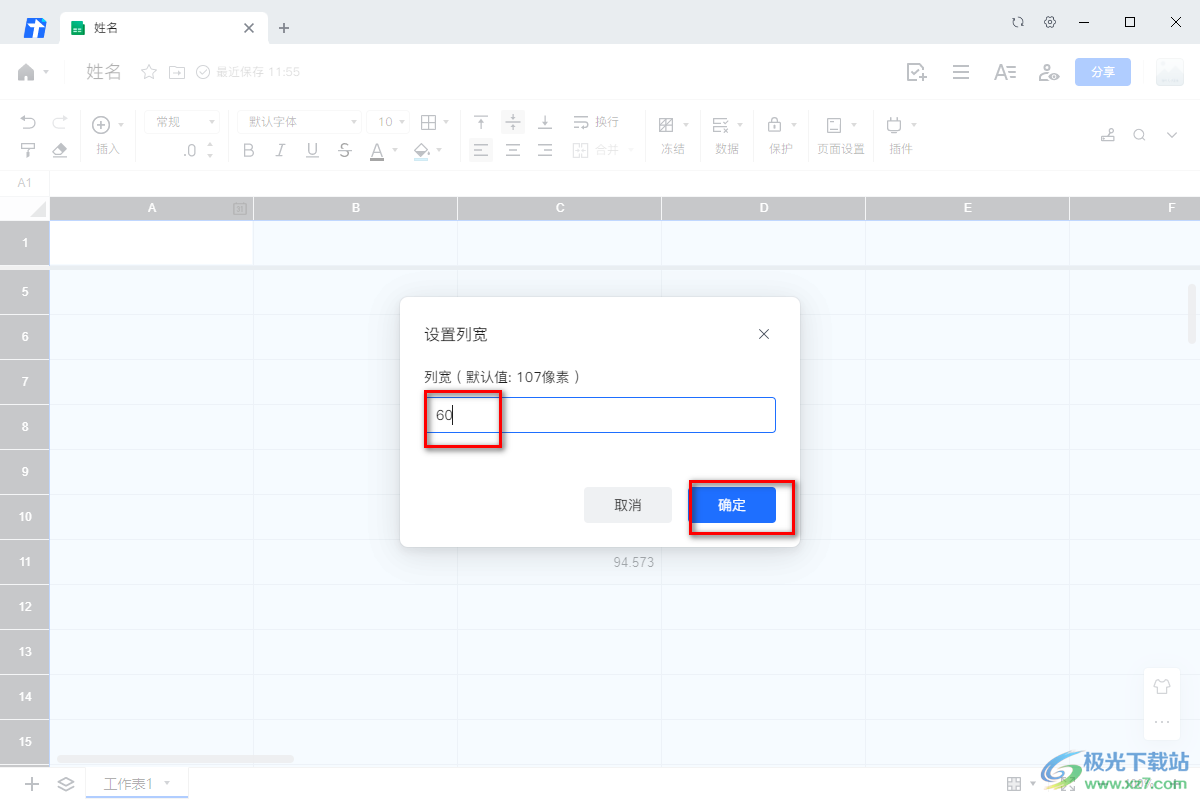
4.这时我们的工作表的单元格行高列宽就已经设置好了,如图所示。
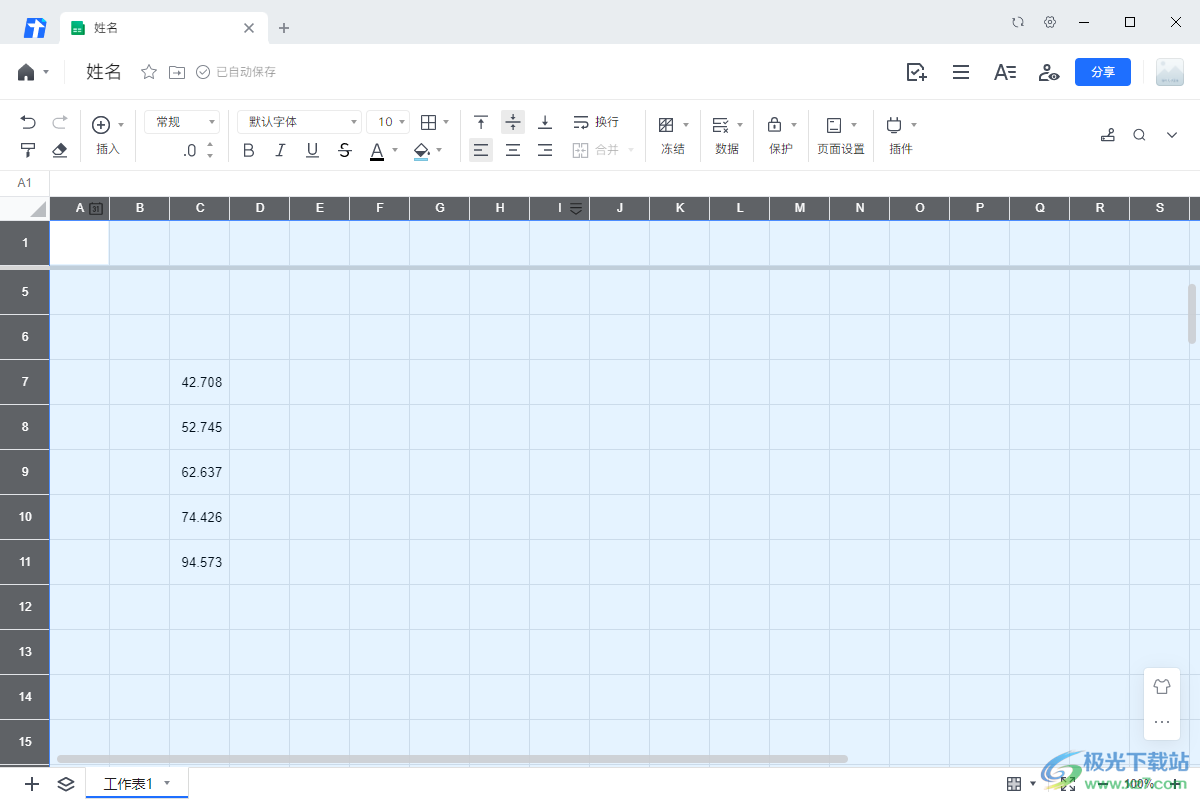
5.此外,你还可以线设置行高再来设置列宽,当你将工作表选中之后,将鼠标定位到左侧的单元格序号的位置,当出现有一个箭头图标之后,将鼠标进行上下移动就可以进行修改行高。
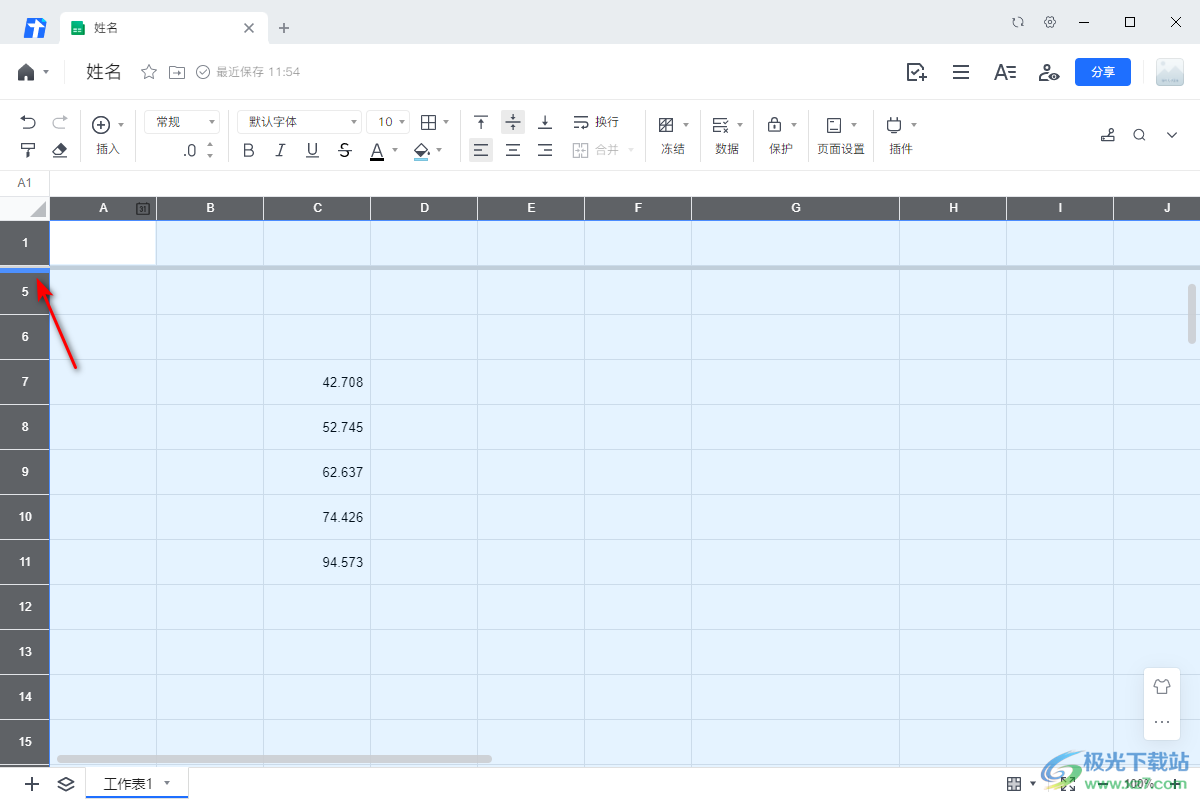
6.同样的操作方法,在表格上方序号栏中,在其中一个序号的位置点击一下出现一个箭头的图标之后,左右移动即可进行列宽的调整。
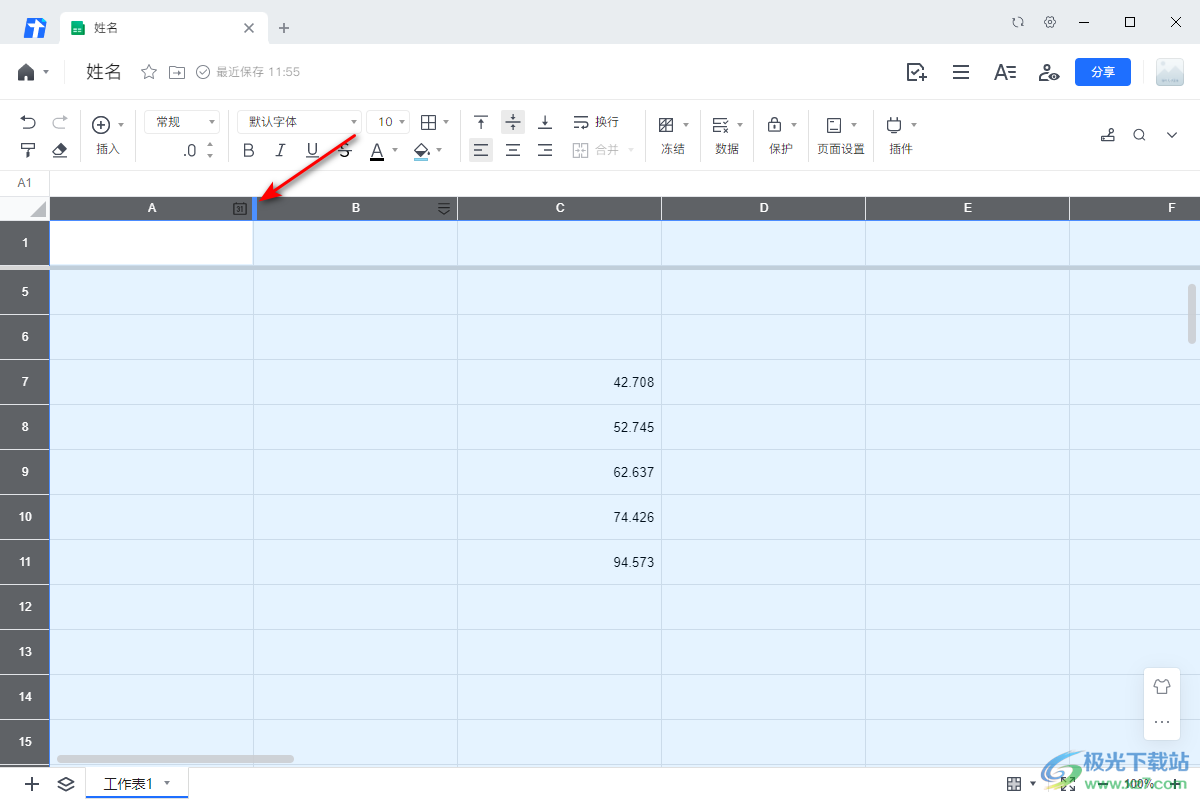
以上就是关于如何使用腾讯文档统一调整行高列宽的具体操作方法,我们在使用腾讯文档的时候,对表格的行高列宽的调整是在所难免的,调整之后可以让我们的表格更加的美观自然,感兴趣的话可以自己操作试试。
